
היסטוריית הקבצים, כשמה שמתואר היטב, היא פונקציה של Windows האחראית על אחסון שונה עותקים של המהדורות המתאימות שיצרנו מאותו קובץ, על מנת שיהיה לנו תמיד עותק ישן יותר במקרה שמחקנו את הקובץ, או שאיבדנו חלק מהמידע שהוא הכיל.
תכונה זו אחראית גם על יצירת גיבוי של התיקיות הראשיות שיש לנו במחשב שלנו, כגון המסמכים שלי, התמונות, הסרטונים ואגב, אנו יכולים להוסיף את כל התיקיות שיש לנו על שולחן העבודה של המחשב שלנו, המיקום הגרוע ביותר שנוכל להשתמש בו לאחסון קבצים. כאשר הגודל מתחיל להיות ניכר, מומלץ ליצור עותק מחוץ לכונן הקשיח שלנו.
ואני אומר שזה מומלץ, כי במקרה שהכונן הקשיח הראשי קורס, תמיד יהיה לנו עותק של כל הקבצים, הסרטונים והתמונות שאחסנו במחשב שלנו בהישג יד. אך כדי שנוכל לאחסן תוכן זה ביחידה שאינה ברירת המחדל, עלינו לבצע את השלבים הבאים:
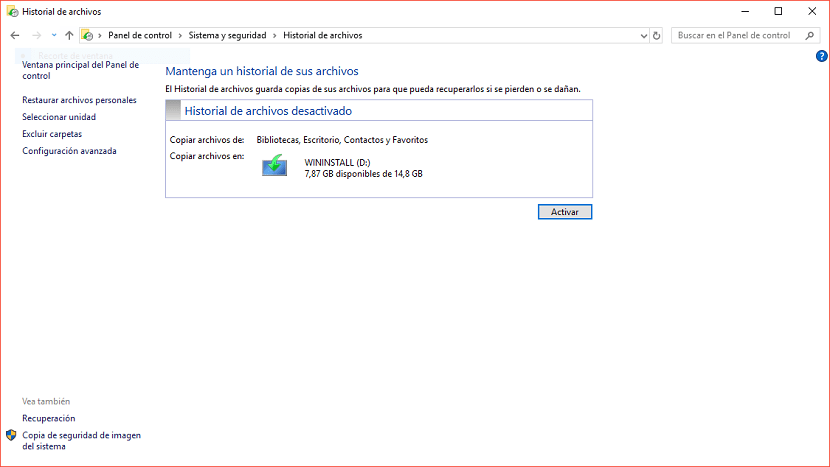
- ראשית נעבור לקטע התקנה, Win + i.
- ואז לחץ על עדכון ואבטחה ואז פנימה גיבויים של קבצים עם היסטוריית קבצים.
- החלון הבא יציג את מיקום ברירת מחדל יחד עם הכונן שבו מיוצרים העותקים.
- אנו פונים לעמודה הימנית, ו אנו בוחרים יחידה. בשלב הבא עלינו לבחור את הספרייה בה אנו רוצים לאחסן את הגיבוי של היסטוריית הקבצים ש- Windows 10 מבצע
לאחר שהקמנו את היחידה החדשה והמיקום שבו מעכשיו היסטוריית הקבצים תישמר, כל המידע הקיים במיקום הקודם יועבר באופן אוטומטי, כך שלא תצטרך להתחיל בתהליך גיבוי חדש ולאבד את כל מה שעשית עד כה.